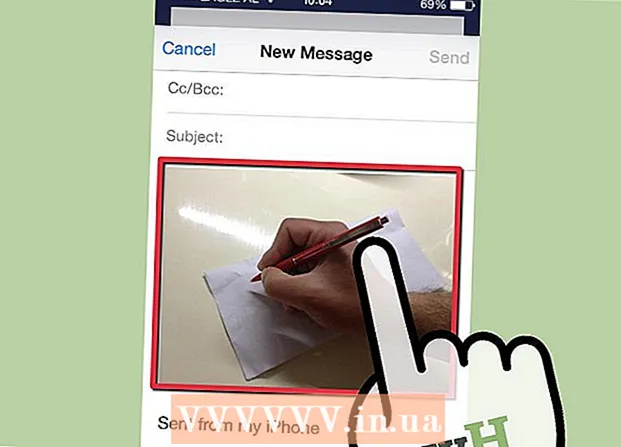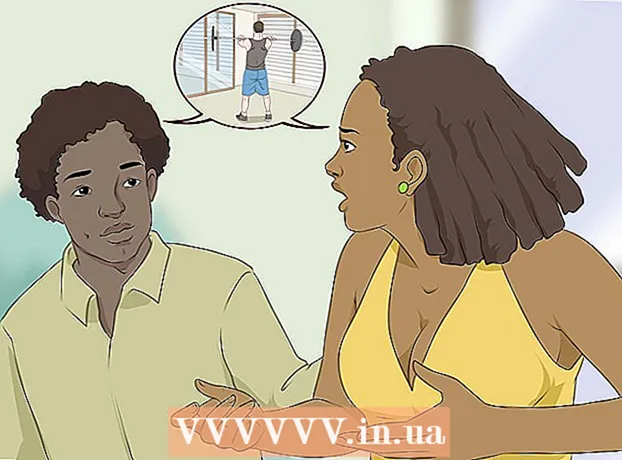Аўтар:
Laura McKinney
Дата Стварэння:
3 Красавік 2021
Дата Абнаўлення:
1 Ліпень 2024

Задаволены
Прыйдзе час, калі вам трэба будзе аднавіць гісторыю прагляду, каб убачыць, што наведалі папярэднія карыстальнікі, знайсці страчаны URL альбо проста атрымаць выдаленую інфармацыю. Нягледзячы на тое, што гісторыю прагляду можна выдаліць з браўзэра, кампутары Windows па-ранейшаму кэшуюць дадзеныя і могуць быць даступныя рознымі спосабамі. Самы просты спосаб знайсці выдаленую гісторыю - праз уліковы запіс Google. Выберыце гэты спосаб, калі вы ўвайшлі ў свой уліковы запіс Google падчас сеансу прагляду, які вы хочаце прагледзець. У адваротным выпадку працэс можа быць больш складаным. На шчасце, вы ўсё яшчэ можаце атрымаць доступ да сваёй страчанай гісторыі, захаванай ва ўбудаваным кэшы кампутара.
Крокі
Спосаб 1 з 3: Выкарыстоўвайце кэшаванне DNS

Адкрыйце меню «Пуск» і абярыце «Выканаць."У радок пошуку ўвядзіце" cmd "(без двукоссяў) і абярыце" ОК ". Нягледзячы на тое, што гісторыю прагляду можна выдаліць, кэш DNS усё яшчэ захоўвае гэтую інфармацыю. уключае ў сябе ўсё, што звязана з Інтэрнэтам, напрыклад прыкладання.
Дачакайцеся адкрыцця каманднага радка. Калі з'явіцца чорнае акно, увядзіце камандуipconfig / displaydns у. Націсніце "Enter".
Аднаўленне гісторыі, якую вы выдалілі. Пасля ўводу каманды з'явіцца гісторыя прагляду. рэклама
Спосаб 2 з 3: Загрузіце праграмнае забеспячэнне для аднаўлення

Знайсці надзейнае праграмнае забеспячэнне для аднаўлення. Вы можаце разгледзець пытанне пра майстар Recuva або аднаўлення дадзеных. Пасля загрузкі пэўнага бясплатнага праграмнага забеспячэння запусціце праграму. У гэтым артыкуле мы бярэм Recuva за прыклад, але большасць іншага праграмнага забеспячэння таксама мае такі ж спосаб.
Націсніце кнопку «Далей» на старонцы Сардэчна запрашаем у Recuva Wizard. Калі старонка не з'яўляецца пасля запуску праграмнага забеспячэння, перайдзіце ў раздзел «Параметры» і абярыце «Паказаць майстра пры запуску».
Выберыце тыпы файлаў, якія вы хочаце аднавіць. У гэтым выпадку выдалена гісторыя Інтэрнэту. Пасля выбару націсніце "Далей". З'явіцца старонка "Размяшчэнне файла".
Выберыце месца, дзе вы хочаце сканаваць праграмнае забеспячэнне. Націсніце кнопку «Пуск» і пачакайце, пакуль сканаванне завершыцца.
Абярыце "Аднавіць". Пасля завяршэння сканавання ў вас будзе магчымасць аднавіць файл і выбраць пункт прызначэння для дадзеных на вашым кампутары. Пасля выбару месца націсніце "ОК". рэклама
Спосаб 3 з 3: Доступ да гісторыі прагляду Google
Доступ да гісторыі аглядальніка Google. Гэта самае простае, але працуе, толькі калі вы ўвайшлі ў свой уліковы запіс Google падчас сеансу прагляду, які вы хочаце прагледзець.
Увайдзіце ў свой уліковы запіс Google. Перайдзіце на www.google.com/history і ўвядзіце інфармацыю пра ўліковы запіс, якую вы выкарыстоўвалі для прагляду Інтэрнэту.
Праглядзіце гісторыю прагляду. На гэтай старонцы вы можаце праглядзець гісторыю прагляду па даце і часу. Калі вы хочаце выдаліць гісторыю, проста націсніце на значок шасцярэнькі ў правым верхнім куце экрана і выберыце «Выдаліць элементы». рэклама